Dell Latitude XT (Late 2007) User Manual
Page 195
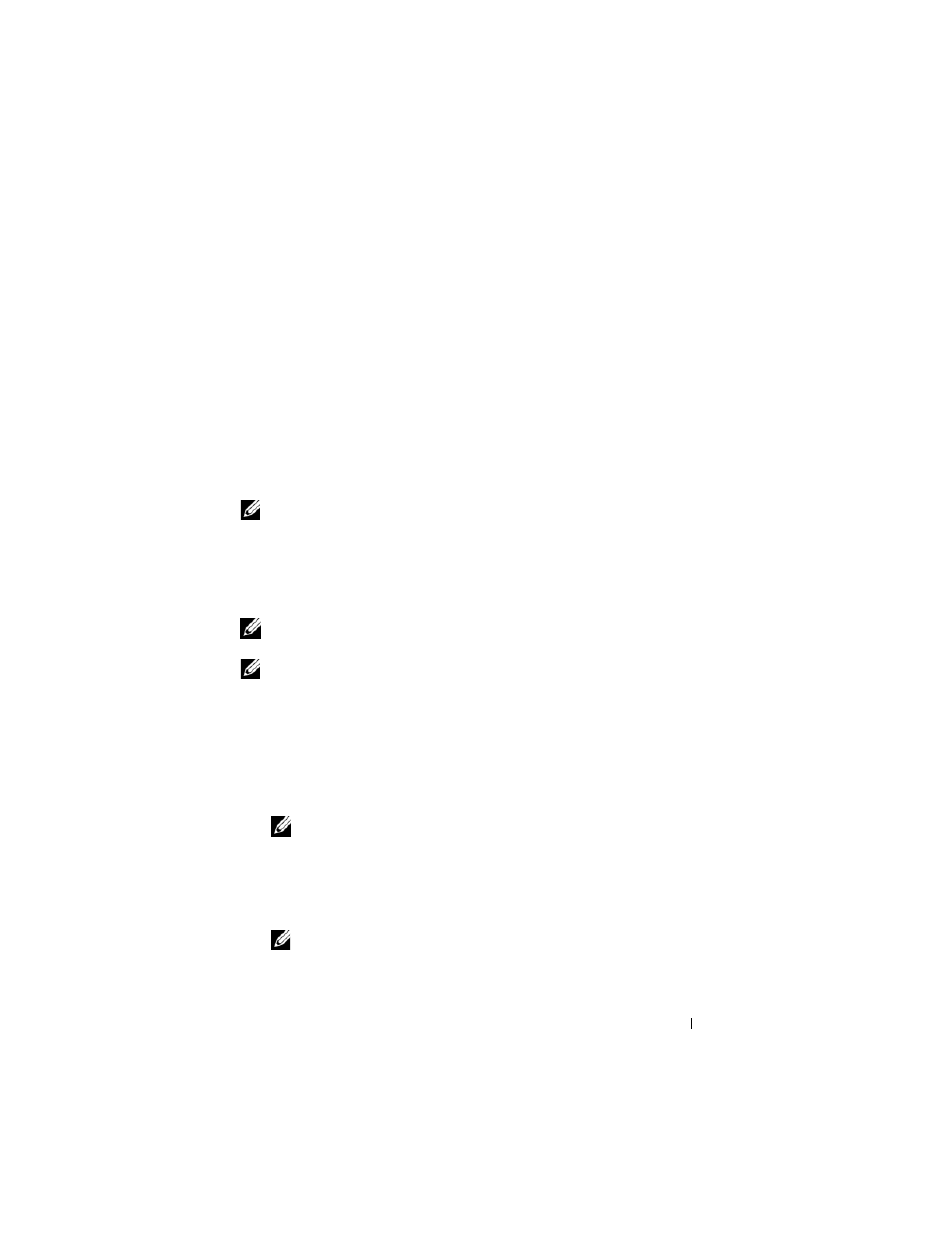
Guia de referência rápida
195
Quando utilizar o Dell Diagnostics
Se surgir um problema com o Tablet PC, efectue as respectivas verificações
descritas em Bloqueios e problemas de software (consulte “Bloqueios e
problemas de software” na página 192) e execute o Dell Diagnostics antes de
contactar a Dell para assistência técnica.
É recomendável a impressão destes procedimentos antes de começar.
Consulte “Utilizar o programa de configuração do sistema” no guia do
utilizador para rever as informações de configuração do Tablet PC, e
certifique-se de que o dispositivo que pretende testar é apresentado no
programa de configuração do sistema e está activado.
Inicie o Dell Diagnostics a partir do disco rígido ou a partir do suporte
multimédia Drivers and Utilities (Controladores e utilitários).
NOTA:
O suporte multimédia Drivers and Utilities (Controladores e utilitários) é
opcional e, portanto, pode não ser fornecido com o Tablet PC.
Iniciar o Dell Diagnostics a partir do disco rígido
O Dell Diagnostics está localizado numa partição do utilitário de diagnóstico
oculta no disco rígido.
NOTA:
Se o Tablet PC não apresentar uma imagem de ecrã, contacte a Dell
(consulte “Contactar a Dell” no guia do utilizador).
NOTA:
Se o Tablet PC estiver ligado a um dispositivo de ancoragem, desligue-o do
dispositivo. Consulte “Desancorar o Tablet PC da base multimédia” e “Desancorar
o Tablet PC da slice expansion da bateria” no guia do utilizador para obter
instruções, se aplicável.
1 Certifique-se de que o Tablet PC está ligado a uma tomada eléctrica que
funcione correctamente.
2 Ligue (ou reinicie) o Tablet PC.
3 Inicie o Dell Diagnostics numa das duas seguintes formas:
NOTA:
Se aguardar muito tempo e surgir o logótipo do sistema operativo,
continue a aguardar até visualizar o ambiente de trabalho do Microsoft
®
Windows
®
; em seguida, encerre o Tablet PC e tente novamente.
–
Quando o logótipo DELL™ aparecer, pressione
imediatamente. Seleccione Diagnostics no menu de arranque e
pressione
NOTA:
Antes de tentar a opção seguinte, o Tablet PC deverá estar totalmente
desligado.
–
Pressione sem soltar a tecla
